
Daghang mga programa ang adunay mga dugang nga mga dagway sa porma sa mga plug-in, nga wala gigamit sa pipila nga tiggamit, o talagsa ra gigamit. Natural, ang presensya sa kini nga mga function nakaapekto sa gibug-aton sa aplikasyon, ug nagdugang ang pagkarga sa operating system. Dili ikatingala nga ang pipila nga mga tiggamit naningkamot sa pagtangtang o pag-disable kini nga mga dugang nga elemento. Atong mahibal-an kung giunsa ang pagtangtang sa plugin sa browser sa Opera.
Paglikay sa plugin
Kinahanglan nga hinumdoman nga sa bag-ong mga bersyon sa Opera sa Blink engine, ang pagtangtang sa mga plug-in dili gyud gihatag. Gitukod sila sa programa mismo. Apan, wala ba’y paagi aron pag-neutralize ang lulan sa sistema gikan sa kini nga mga elemento? Sa tinuud, bisan kung ang user hingpit nga wala magkinahanglan kanila, nan ang mga plugins gilusad usab pinaagi sa default. Kini nahimo nga imong mahimo’g pag-disable ang mga plugins. Pinaagi sa pagsunod sa kini nga pamaagi, mahimo nimong makuha ang hingpit nga lulan sa sistema, sa parehas nga gilapdon sama kung gikuha kini nga plugin.
Aron dili magamit ang mga plugins, adto sa seksyon alang sa pagdumala niini. Ang transisyon mahimo’g pinaagi sa menu, apan dili kini kadali sama sa kini sa una nga pagtan-aw. Mao nga, adto sa menu, adto sa butang nga "Uban pang mga gamit", ug dayon i-klik ang item nga "Ipakita ang developer menu".
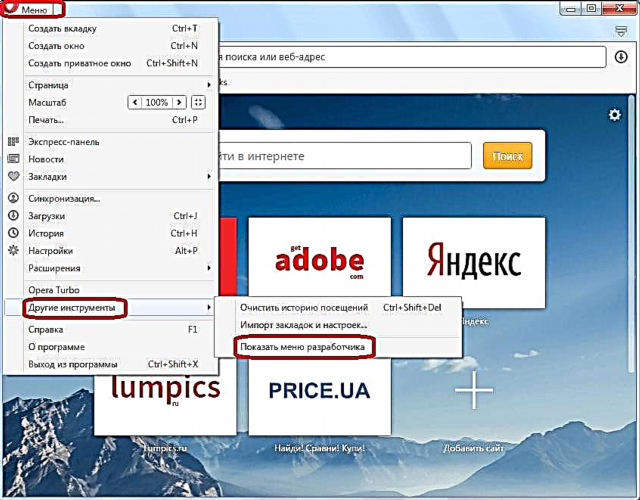
Pagkahuman niana, ang usa ka dugang nga item nga "Development" makita sa main menu sa Opera. Lakaw ngadto niini, ug dayon pilia ang "Plugins" sa lista nga makita.

Adunay usa ka labing dali nga paagi sa pag-adto sa seksyon sa plugins. Aron mahimo kini, isulod ra ang expression nga "opera: plugins" sa address bar sa browser ug himuon ang transisyon. Pagkahuman niana, nakasulod kami sa seksyon sa pagdumala sa plugin. Ingon sa imong makita, sa ilalum sa ngalan sa matag plugin adunay usa ka butones nga nag-ingon nga "Dili pag-undang". Aron ma-disable ang plugin, pag-klik lang niini.

Pagkahuman niana, ang plugin na-redirect sa seksyon nga "Gi-disconnect", ug wala gikarga ang sistema sa bisan unsang paagi. Sa parehas nga oras, kanunay kini nga mahimo aron mahimo ang plugin pag-usab sa parehas nga yano nga paagi.
Hinungdanon!
Sa labing bag-ong bersyon sa Opera, sugod sa Opera 44, ang mga nag-develop sa Blink engine, nga nagpadagan sa tin-aw nga browser, nagdumili sa paggamit sa usa ka lahi nga seksyon alang sa mga plugins. Karon dili nimo hingpit nga isalikway ang mga plugins. Mahimo mo lang ma-disable ang ilang mga gimbuhaton.
Karon, ang Opera adunay tulo lamang nga built-in nga plugins, ug ang abilidad nga idugang ang uban sa programa wala gihatag:
- Widevine CDM;
- Chrome PDF
- Flash Player
Ang user dili makaapekto sa operasyon sa una sa kini nga mga plugins, tungod kay wala bisan unsa ang iyang mga setting. Apan ang mga gimbuhaton sa laing duha mahimo nga dili magamit. Tan-awon naton kung paano ini himuon.
- Pag-klik sa keyboard Alt + P o i-klik nga sunud-sunod "Menu"ug unya "Mga setting".
- Sa gilansad nga seksyon sa mga setting, paglihok sa subseksyon Mga site.
- Una sa tanan, mahibal-an naton kung giunsa ang pag-disable sa mga function sa plug-in. "Flash Player". Busa, moadto sa sub-sub Mga sitepangitaa ang block "Flash". Ibutang ang switch sa kini nga yunit sa "Pag-block sa paglansad sa Flash sa mga site". Sa ingon, ang pagpaandar sa gipunting nga plug-in sa aktuwal nga dili maagian.
- Karon atong mahibal-an kung giunsa ang pag-disable sa function sa plugin "Chrome PDF". Lakaw ngadto sa subksyon sa setting Mga site. Giunsa kini buhaton nga gihulagway sa ibabaw. Adunay usa ka bloke sa ubos sa kini nga panid. Mga Dokumento sa PDF. Dinhi kinahanglan nimo susihon ang kahon sunod sa kantidad "Buksi ang mga PDF sa default nga aplikasyon alang sa pagtan-aw sa mga PDF". Pagkahuman niana, molihok ang plugin "Chrome PDF" ma-disable, ug kung moadto ka sa usa ka panid sa web nga adunay sulud nga PDF, magsugod ang dokumento sa usa ka lahi nga programa nga wala’y kalabot sa Opera.


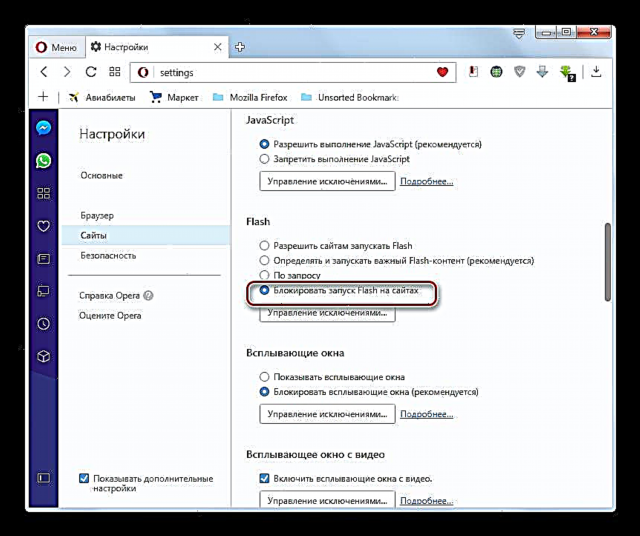
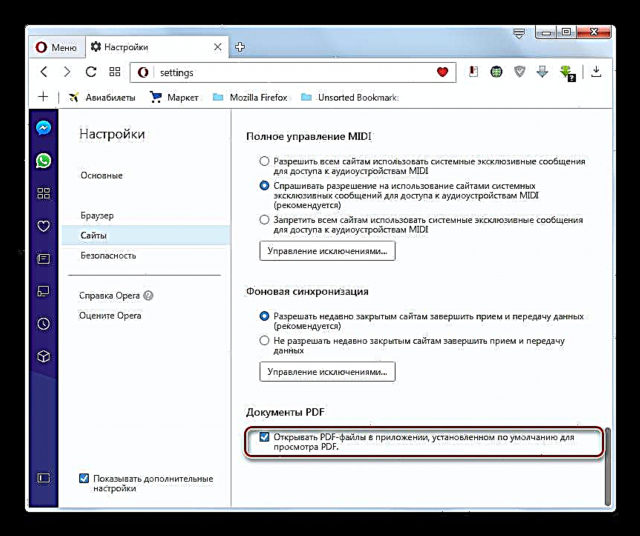
Ang pagpugong ug pagtangtang sa mga plugins sa daan nga mga bersyon sa Opera
Sa mga browser sa Opera hangtod sa bersyon nga 12,18 nga gilakip, nga usa ka daghan nga mga tiggamit nga nagpadayon sa paggamit, adunay posibilidad nga dili lamang pag-disconnect, apan hingpit usab nga gitangtang ang plugin. Aron mahimo kini, ipasok usab ang ekspresyong "opera: plugins" sa address bar sa browser, ug pag-agi niini. Sa wala pa kami magbukas, sama sa miaging panahon, ang seksyon sa pagdumala sa plugin. Sa susamang paagi, pinaagi sa pag-klik sa label nga "Disable" sunod sa ngalan sa plugin, mahimo nimo ma-disable ang bisan unsang elemento.
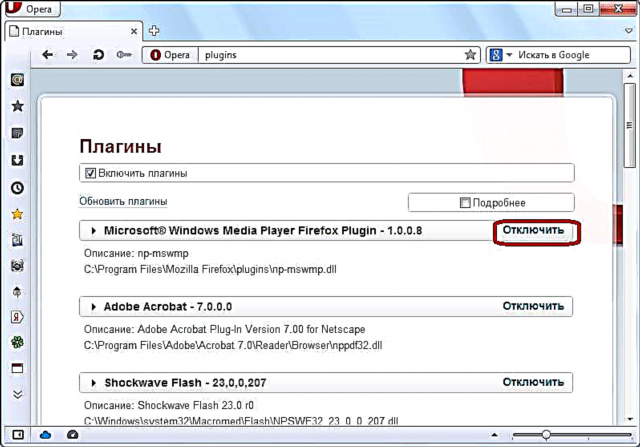
Dugang pa, sa taas nga bahin sa bintana, nga wala mabungkag ang kapilian nga "Pag-andam sa mga plug-in", mahimo nimo kini ibulag sa hingpit.

Ubos sa ngalan sa matag plugin mao ang adres sa pagbutang niini sa hard drive. Dugang pa, timan-i nga dili sila makita sa direktoryo sa Opera, apan sa mga folder sa mga programa sa ginikanan.
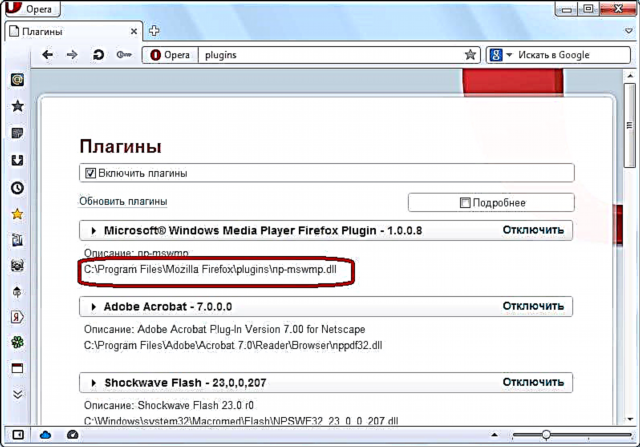
Aron hingpit nga tangtangon ang plugin gikan sa Opera, gamita lang ang bisan unsang file manager aron moadto sa gitino nga direktoryo ug tangtanga ang file sa plugin.

Sama sa nahibal-an nimo, ang labing bag-ong bersyon sa browser nga Opera sa Blink engine sa kasagaran dili adunay katakus sa hingpit nga pagtangtang sa mga plugins. Mahimo ra nga adunay bahin nga kapugngan. Sa mas sayo nga mga bersyon, posible nga mahimo ang usa ka kompleto nga pagtangtang, apan sa kini nga kaso, dili pinaagi sa interface sa web browser, apan pinaagi sa pagtangtang sa mga file.











